Usando um atalho de teclado, você pode digitar um símbolo de copyright Mac. Ao usar o menu de símbolos e emojis do Mac, você também pode incluir variações no símbolo de copyright. Além disso, existem diferentes métodos para digitar um símbolo de copyright, se você estiver usando um aplicativo especial ou editando o código HTML de um site.
Conteúdo: Parte 1. Digite um símbolo de direitos autorais no teclado do MacParte 2. Como usar símbolos e emojis?Parte 3. Copie um símbolo de outro lugarParte 4. Conclusão sobre Programas Especializados
Parte 1. Digite um símbolo de direitos autorais no teclado do Mac
Símbolo de direitos autorais refere-se a que o direito de criar cópias de algo (seja abstrato ou real). Normalmente, estes são propriedade de um indivíduo ou empresa. Geralmente é usado para mostrar que uma coisa está protegida por direitos autorais. O logotipo costuma ser visto na página de título dos livros, jornais e revistas ou na própria embalagem de diferentes produtos, como software, aplicativos, DVDs e música gravada.
Qual é o código ALT para um símbolo de direitos autorais? Bem, os códigos ALT são apenas para o sistema operacional Windows.
Como digito um símbolo de direitos autorais? Existe um símbolo de direitos autorais no teclado? Fazendo uso do atalho de teclado no Mac era a maneira mais fácil de digitar um símbolo de direitos autorais. Pressionando a tecla “Option+G” no Mac ou chave ALT + 0169 no Windows pode digitar facilmente um símbolo de direitos autorais.
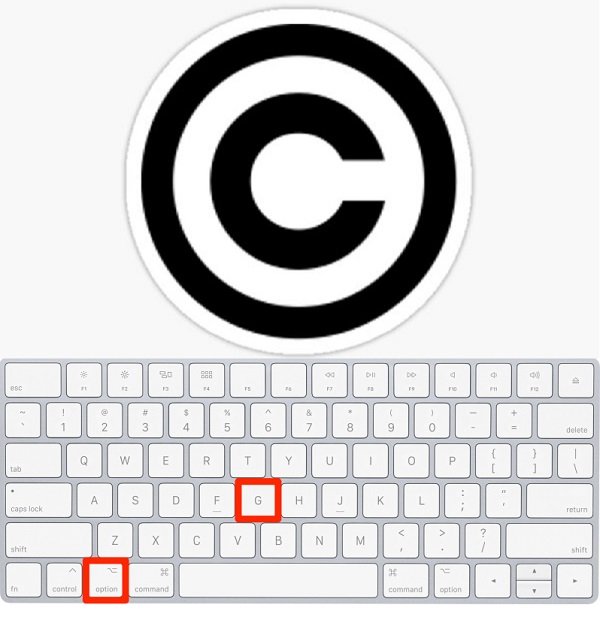
Parte 2. Como usar símbolos e emojis?
O menu de símbolos e emojis é usado para inserir uma grande variedade de símbolos em um documento ou aplicativo em um Mac. É como o símbolo de copyright no Mac.
Para adquiri-lo, você deve clicar primeiro no “Edit” menu em qualquer programa e, em seguida, clique em “Emoji e símbolos” ou você também pode abrir o menu pressionando a barra de espaço e mantendo pressionada a “Command” e “Control” chaves.
Ao tentar utilizar a caixa para pesquisa, comece rolando a lista para encontrar o símbolo que deseja ou pesquise pelo método de digitação “copyright”. Você pode usá-lo para colocar o símbolo de copyright. Depois de fazer o método mencionado acima, aparecerá onde o seu cursor está posicionado no programa que você está trabalhando, em seguida, encontre o símbolo que deseja aplicar e clique nele.
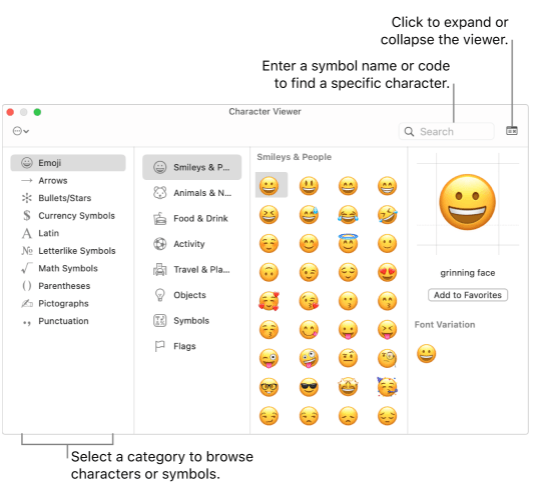
Parte 3. Copie um símbolo de outro lugar
Quando você está utilizando seu Mac computador, primeiro duplique-o selecionando e mantendo pressionado o “Command” e pressione o botão “c” chave. Depois disso, volte ao documento e cole-o pressionando “v” e segurando o “command”.
Use este método se você quiser digitar um símbolo em um computador, mas não tiver certeza sobre como o fará no programa ou, em vez disso, procurar outro documento ou pesquisar um símbolo que deseja usar. Isso também funciona para o símbolo de direitos autorais no Mac!
E quando você está usando um Windows Computador, use o Control chave como uma alternativa para o Command tecla nos atalhos do teclado.
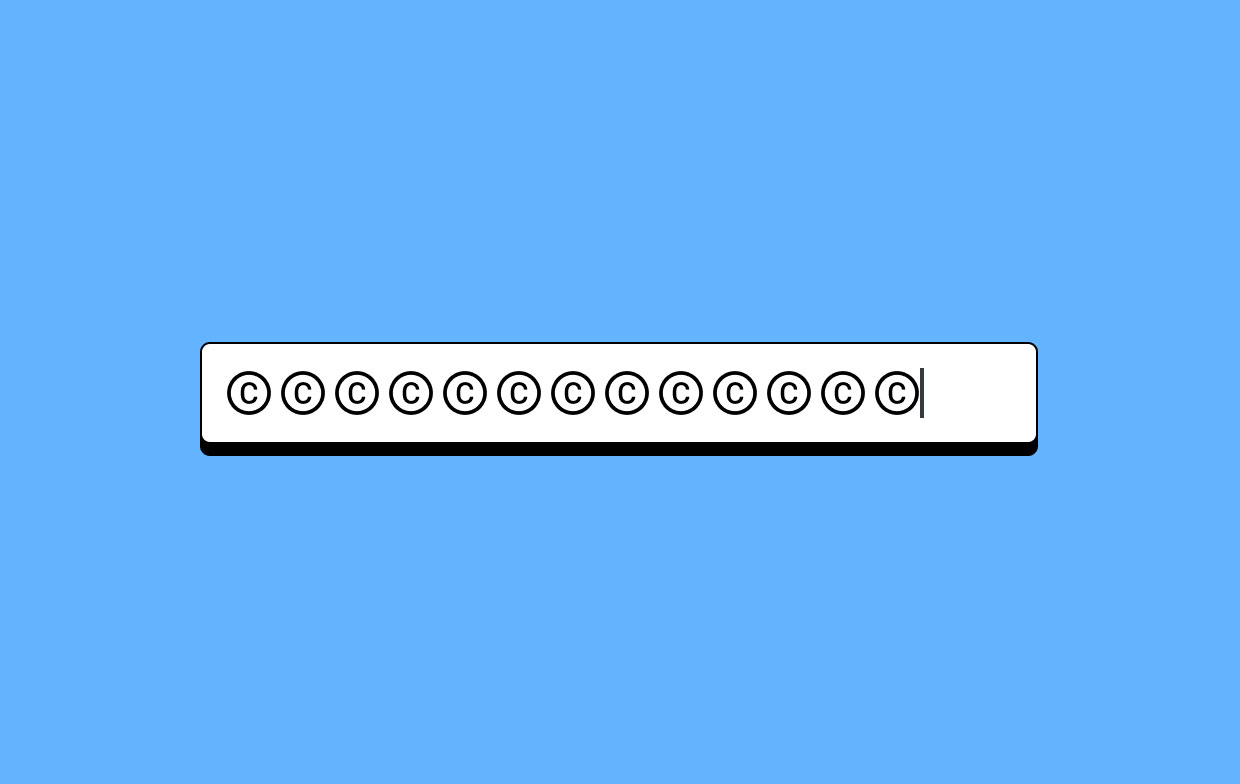
Parte 4. Conclusão sobre Programas Especializados
Os programas geralmente têm seu próprio menu de símbolos, no qual você pode escolher símbolos específicos. Outros programas possuem uma variedade de métodos para inserir símbolos de direitos autorais e outros caracteres especiais estão disponíveis em alguns sistemas.
Vários programas também têm uma substituição automática da string “(c)” por um símbolo de copyright e para inserir o símbolo de copyright você digita a letra “c” entre parênteses. E quando você estiver editando o código HTML de uma página da web, digite "©" para exibir um símbolo de copyright. Como tal, o Mac tem seu próprio conjunto de ferramentas, bem como símbolos de direitos autorais na entrada do Mac.



